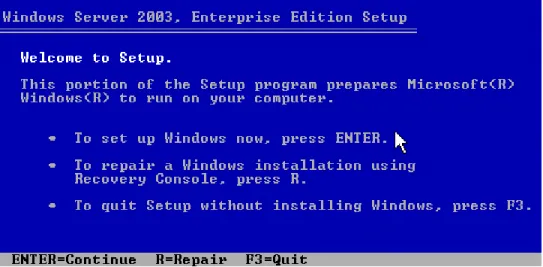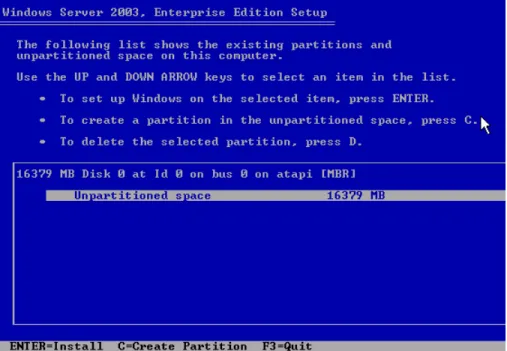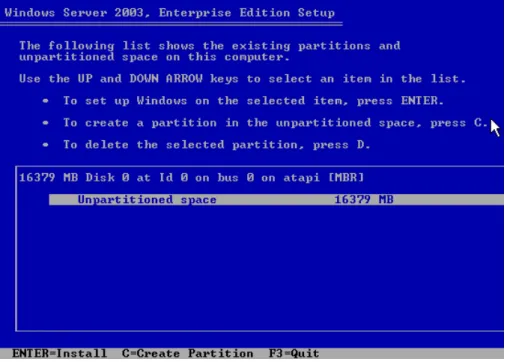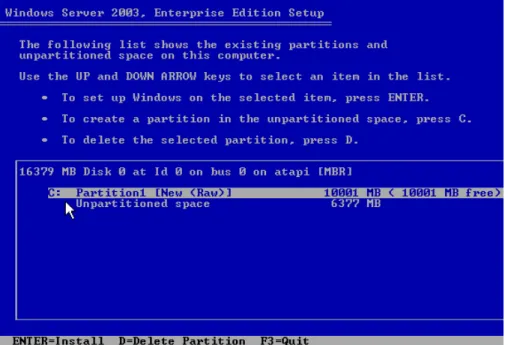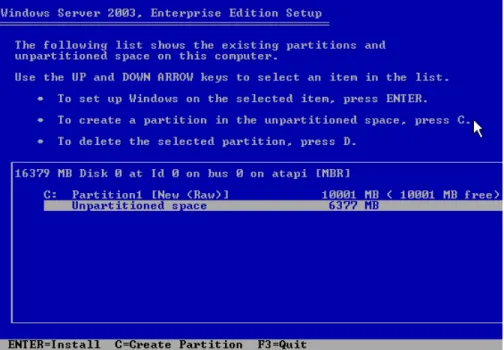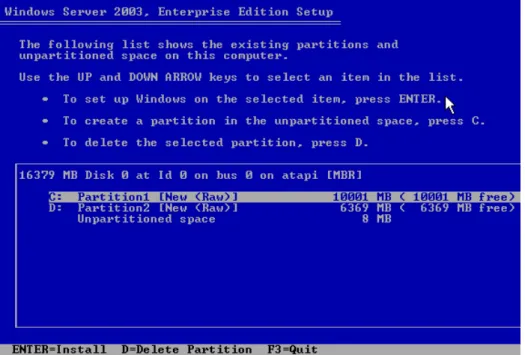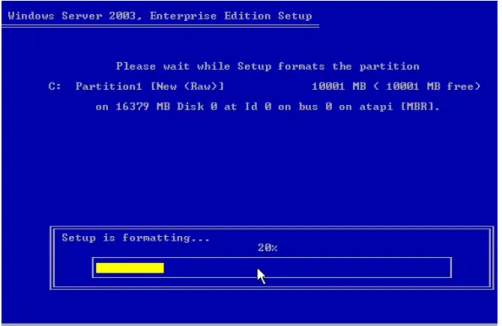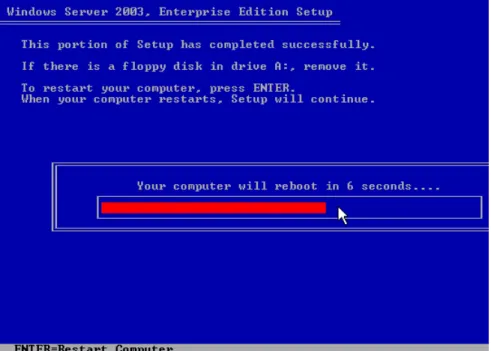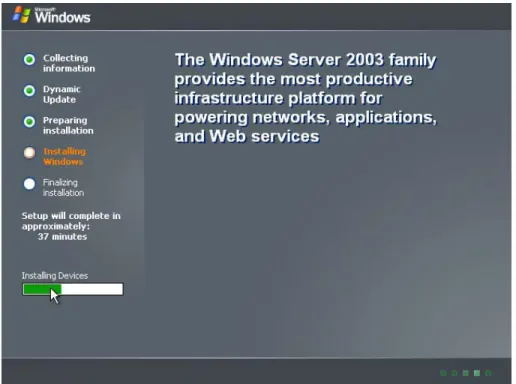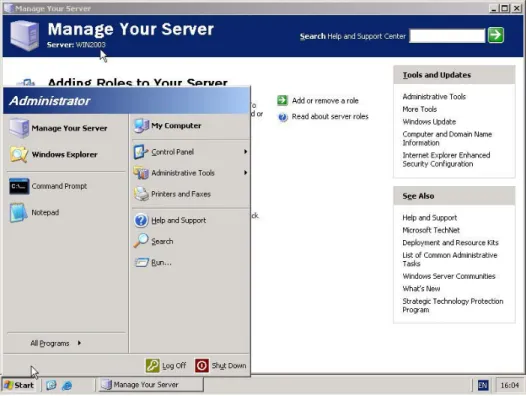328 4.1 S pesifikasi Sistem
4.1.1 S pesifikasi Komputer
4.1.1.1 S pesifikasi Perangkat Keras
Spesifikasi perangkat keras minimum yang diperlukan dalam implementasi aplikasi basis data pada Yayasan Bina Nusantara adalah sebagai berikut :
Tabel 4.1 Tabel S pesifikasi Perangkat Keras
Perangkat Keras Server Client Processor Intel Xeon 1,8 GHz Intel Pentium IV 2.22 GHz
M ain M emory 512 M B 256 M B
Hard Disk 160 GB 20 GB
M onitor SVGA 15" SVGA 15" CD Room Tidak Tidak
Printer Epson LQ1150 Epson LQ1150
Kabel LAN UTP UTP
Keyboard Logitech Logitech
4.1.1.2 S pesifikasi Perangkat Lunak
Spesifikasi perangkat lunak yang diperlukan dalam implementasi aplikasi basis data pada Yayasan Bina Nusantara adalah sebagai berikut :
Tabel 4.2 S pesifikasi Peranti Lunak
Peranti Lunak Server Client
Sistem Operasi Windows Server 2003 Windows XP Aplikasi
Pendukung
M icrosoft .NET Framework 3.5
M icrosoft .NET Framework 3.5
DBM S M icrosoft SQL server 2005 M icrosoft SQL server 2005
Anti Virus Kaspersky 6.0 Kaspersky 6.0
4.1.2 S pesifikasi Jaringan
4.1.3 S pesifikasi Keamanan Sistem
Disamping pembatasan hak akses terhadap data yang telah dirancang sebelumnya, untuk dapat lebih meningkatkan kemanan terhadap penggunaan basis data juga diperlukan pembatasan hak akses pada level aplikasi. Untuk pembatasan hak akses melalui aplikasi, Keamanan sistem diterapkan dengan menggunakan indentifikasi user, yaitu dengan menggunakan login KdStaff dan password. Selain itu juga diatur agar user pada BI, S1 dan S2 hanya dapat mengakses modul program yang sesuai dengan haknya.
4.2 Instalasi
4.2.1 Instalasi Sistem Operasi dan DBMS
Pada tahap ini dilakukan instalasi perangkat – perangkat lunak penunjang seperti DBM S yang diperlukan yang didapat pada tahap spesifikasi kebutuhan perangkat lunak.
Instalasi Microsoft SQL Server 2005
Pada tahap penginstalan ini akan dijelaskan pada tahap dibawah ini:
1. Pertama masukkan cd SQL Server 2005 Enterprise Edition pada CD-ROM , jalankan setup file dan klik tombol next
Gambar 4.2 Instalasi Microsoft S QL S erver 2005 Tahap 1
2. Pada halaman Installing Prerequisites Page, tekan tombol next.
3. Pada halaman Welcome to the Next Installation Wizard juga tekan tombol next.
Gambar 4.4 Instalasi Microsoft S QL S erver 2005 Tahap 3
4. Setelah ini, SQL Server akan mencek system configuration pada komputer Anda, dan menunjukkan komponen apa saja yang sudah ada dan belum ada untuk meneruskan proses instalasi. Jika ada komponen yang menunjukkan status warning, coba dicek terlebih dulu apa penyebabnya dan apa nama komponennya, mungkin Anda belum mengaktifkan component Windows tersebut.
5. Jika sudah selesai, maka Anda dapat meneruskan proses instalasi dengan menekan tombol next.
Gambar 4.5 Instalasi Microsoft S QL S erver 2005 Tahap 4
6. Isikan nama Anda dan nama perusahaan Anda di halaman berikutnya, jika sudah tekan tombol next.
Gambar 4.6 Instalasi Microsoft S QL S erver 2005 Tahap 5
7. Pilih komponen yang ingin Anda install di halaman ini. Integration Service merupakan fitur baru di SQL Server 2005 yang menawarkan banyak keuntungan dan kemudahan administrasi database. Jika Anda ingin
untuk menginstall sample databases, SQL Server Books Online, dan Sample Codes. Setelah konfigurasi selesai dilakukan, tekan tombol next.
Gambar 4.7 Instalasi Microsoft S QL S erver 2005 Tahap 6
8. Di halaman berikutnya pilih default instances untuk Instances Name Anda. Untuk catatan, Anda dapat menginstall lebih dari 1 instances, tapi untuk instalasi pertama kali, Anda harus menginstall default instances ini. Instances dapat diumpamakan sebagai server baru. Anda dapat mengaktifkan instances baru untuk masalah kompatibilitas dengan SQL Server edisi sebelumnya, testing software, dll. Tekan tombol next setelah selesai.
Gambar 4.8 Instalasi Microsoft S QL S erver 2005 Tahap 7
9. Pada halaman Service Accounts, pilih Local System, kemudian pilih tombol next.
10. Pada halaman ini, Anda harus memilih mode autentikasi yang ingin Anda gunakan. Bagi Anda yang baru pertama kali mencoba aplikasi ini, sebaiknya Anda pilih Windows Authentication M ode terlebih saja. setelah selesai, tekan tombol next.
Gambar 4.10 Instalasi Microsoft S QL S erver 2005 Tahap 9
11. Pada halaman Collation Settings, Anda dapat memilih mode collation yang ingin Anda gunakan. Untuk default, SQL Server akan menggunakan incase-sensitive,inaccent sensitive, dan sebagainya. Tekan tombol next jika sudah selesai.
Gambar 4.11 Instalasi Microsoft S QL S erver 2005 Tahap 10
12. Pada bagian error report pilih bagaimana sikap Anda jika ada error pada SQL Server 2005, tekan tombol next jika sudah selesai.
13. Jika sudah mencapai tahap ini, berarti Anda sudah siap menginstall SQL Server 2005. Anda akan diberikan review konfigurasi yang telah Anda pilih sebelumnya di halaman ini. Tekan tombol install jika sudah selesai.
Gambar 4.13 Instalasi Microsoft S QL S erver 2005 Tahap 12 14. Setelah selesai. Klik tombol finish.
Instalasi Windows Server 2003
Pada tahap penginstalan ini user akan menginstal operating system windows server 2003 seperti yang akan di jelaskan pada cara penginstalan windows server 2003 dibawah ini :
‐ Pastikan CD Windows Server 2003 telah dimasukkan ke CD-ROM Drive dan pilih booting from CD-ROM pada BIOS.
‐ Tunggu beberapa menit dan setelah itu tekan sembarang maka instalasi akan dimulai.
‐ Kemudian akan muncul Windows Server 2003 Enterprise Edition Setup.
Gambar 4.14 Instalasi Microsoft Windows S erver 2003 Tahap 1
‐ Pada Windows Licencing A greement . tekan F8=I agree. ‐ Pada Windows Server 2003, Enterprise Edition Setup . Pilih unpartitioned space/harddisk baru . tekan keyboard C
Gambar 4.15 Instalasi Microsoft Windows S erver 2003 Tahap 2
‐ Untuk instalasi Windows Server 2003, Enterprise Edition Setup kita lakukan minimal dua partisi. Partisi pertama untuk sistem operasi dan master Windows Server 2003, sedangkan partisi kedua untuk data user/home directory.
Gambar 4.16 Instalasi Microsoft Windows S erver 2003 Tahap 3
‐ Pada Create partition of size . masukkan kapasitas harddisk untuk Drive C.
‐ Partisi pertama berhasil terbentuk.
Gambar 4.18 Instalasi Microsoft Windows S erver 2003 Tahap 5
Gambar 4.19 Instalasi Microsoft Windows S erver 2003 Tahap 6
‐ Karena hanya dua partisi yang kita bentuk tekan Enter saja. ‐ Dua partisi berhasil dibentuk, perhatikan gambar berikut. Instalasi membuat drive secara otomatis yaitu C & D, serta Free Space 8 M B.
Gambar 4.20 Instalasi Microsoft Windows S erver 2003 Tahap 7 ‐ Ada empat pilihan format, NTFS (Quick), FAT (Quick), NTFS, dan FAT.
‐ Pilih Format the partition using the NTFS file System (Quick) karena kita menginginkan Windows Server 2003 dengan sistem keamanan yang baik dan dengan proses format yang cepat .
‐ Pada Windows Server 2003, Enterprise Edition Setup akan muncul
“Setup is Formatting” maka user harus menunggu sampai selesai.
Gambar 4.22 Instalasi Microsoft Windows S erver 2003 Tahap 9
‐ Pada Windows Server 2003, Enterprise Edition Setup maka akan muncul “Setup is copying files…” maka user harus menunggu sampai selesai.
‐ setelah itu akan muncul “Restart Computer” maka user bisa tekan sembarang tombol untuk ke langkah selanjutnya
Gambar 4.23 Instalasi Microsoft Windows S erver 2003 Tahap 10
‐ Setelah restart pertama kali, muncul logo dari Windows Server 2003 .
‐ Pada Installing Devices . perhatikan gambar. Instalasi diperkirakan selesai dalam waktu 37 menit .
Gambar 4.24 Instalasi Microsoft Windows S erver 2003 Tahap 11
- Tahap selanjutnya adalah setting yang disesuaikan dengan user sampai selesai maka windows server 2003 akan melakukan restart maka proses instalasi selesai.
Gambar 4.25 Instalasi Microsoft Windows S erver 2003 Tahap 12
4.3 Evaluasi
Evaluasi yang dilakukan terdiri dari 4 kriteria yang telah diujicobakan, yaitu
Domain Integrity, Entity Integrity, References Integrity, dan Security.
• Domain Integrity
Hasil dari evaluasi domain integrity memperlihatkan bahwa dari 32 tabel yang telah dilakukan uji coba, dan semuanya telah dapat dilakukan dengan tepat.Contohnya pada atribut nimhs di table M ahasiswa mempunyai domain ‘[0-9][0-9][0-9][0-9] [0-9] [0-9] [0-9] [0-9] [0-9] [0-9]’.Setelah dilakukan perbaikan maka domain table M ahasiswa
hanya dapat dimasukkan hanya range ‘[0-9][0-9][0-9][0-9] [0-9] [0-9][0-9][0-9][0-9] [0-9]’.
• Entity Integrity
Hasil dari evaluasi entity integrity memperlihatkan bahwa dari 32 tabel yang telah dilakukan uji coba, dan semuanya telah dapat dilakukan dengan tepat.Sebab setiap
primary key pada setiap tabel tidak diperbolehkan diisi dengan NULL.
• References Integrity
Hasil dari evaluasi references integrity memperlihatkan bahwa dari 32 tabel yang telah dilakukan uji coba, dan semuanya telah dilakukan dengan tepat.Contohnya setelah memasukkan jumlah honor pada honor asisten maka status bayar di table posting mengajar asisten akan berubah secara otomatis.
• Security
Hasil dari evaluasi security memperlihatkan bahwa dari 32 tabel yang telah dilakukan uji coba, dan semuanya telah dapat berjalan sesuai dengan mekanisme yang telah ditentukan. Contohnya untuk tabel tagihan, tagihan dan pembayaran tidak dapat dilihat oleh staff yang tidak berkepentingan.
Tabel 4.3 Evaluasi Entity Primary Key Foreign Key Constraint Tagihan V V V informasi mahasiswa V V V
transaksi permohonan keuangan V V V
rekening V V V
honor skripsi V V V
jam kerja pengawas V V V
transaksi honorarium V V V
M ahasiswa V V
jumlah sks dosen dibayar V V V
potongan penarikan dana V V V
tarif kuliah V V V
tarif kuliah astra V V V
tarif kuliah khusus V V V
tarif kuliah lain V V V
posting mengajar asisten V V V
Bank V V V
Soal V V V
honor asisten V V V
posting honor V V V
Asisten V V V
jadwal bayar keuangan V V V
dedikasi dosen V V V
anggaran honorarium V V V
pembatalan pembayaran honor V V V transaksi pembatalan
honorarium V V V
transaksi pembayaran atm V V V
transaksi piutang V V V
tunjangan matakuliah V V V
Permohonan V V V
Staff V V
Keterangan : V = sudah berjalan sesuai mekanisme yang ditentukan
4.4 Rencana Maintenance :
M aintenance yang akan dilakukan secara rutin pada database ini antara lain :
Backup
- M elakukan full backup minimal 1 bulan sekali atau ketika ada perubahan yang dirasakan penting pada database
- M elakukan differential backup setiap hari
- M elakukan backup terhadap log transaksi yang terjadi setiap harinya - Backup dilakukan pada media backup seperti disk drive maupun tape drive
M emanage database
- M emanage fragmentasi index - M emanage statistik database
- M elakukan pengecekan rutin terhadap integritas database
M elakukan restore database
- Restore dilakukan jika terjadi suatu kejadian yang mengakibatkan database tidak berjalan sebagaimana mestinya untuk memperbaiki data, namun dilakukan analisa terlebih dahulu mengenai pemecahan masalah tersebut.
M aintenance Hardware
- M elakukan pengecekan hardware pada saat maintenance, dengan menyediakan hardware cadangan/ backup sehingga database tetap dapat berjalan sebagaimana mestinya
- Jika kapasistas harddisk sudah tidak mencukupi, maka dilakukan penambahan harddisk ataupun penggantian dengan harddisk dengan kapasitas yang lebih besar misalnya 1 terabyte per harddisk.
- Penggantian komponen komputer dan upgrade setiap beberapa tahun sekali (sesuai kebutuhan) karena dengan perkembangan universitas bina nusantara dan tren teknologi komputer yang semakin canggih namun kecil dan lebih ramah
lingkungan dapat meningkatkan kinerja dan produktivitas juga lebih hemat energi dan tempat.
Estimasi Kebutuhan Kapasitas
Tabel Ukuran(byte)
dosen 1197
honor asisten 33
posting Honor 30 asisten 149
jadwal bayar keuangan 1038
dedikasi dosen 1121
anggaran honorarium 30
pembayaran honor 1141 pembatalan pembayaran honor 2157
transaksi deposit mahasiswa 53 transaksi pembatalan honorarium 2099
transaksi pembayaran ATM 1223
transaksi penarikan dana 1406
pegawai 969
tunjangan mata kuliah 25
skripsi 40 pemohonan 3077
jenis permohonan 22
jenis penarikan dana 43
mahasiswa 2318
tagihan 91
informasi mahasiswa 210
Transaksi Deposit M ahasiswa 37 Transaksi Permohonan Keuangan 8036
rekening 128
mata kuliah 128
Honor Skripsi 105
Jam Kerja Pengawas 99
Beasiswa 110
Transaksi Honorarium 2116
Jumlah SK S dosen dibayar 26
Potongan Penarikan Dana 19
Tarif Kuliah Astra 129
Tarif Kuliah Khusus 105
Tarif Kuliah Lain 64
Posting M engajar Asisten 42
Staff 56 Bank 377 Soal 80
- Data diatas merupakan estimasi kebutuhan storage per tabel per record transaksi.
- Total keseluruhan adalah 31.300 bytes * 30000 transaksi per 2 bulan = 939000000 bytes
- 895,5 M b. Jadi estimasi kebutuhan pertahun adalah 5,373 Gb. Untuk 5 tahun kapasitas yang diperlukan adalah 26,865 Gb.
4.5 Panduan Pengoperasian Basis Data
Untuk lebih jelas dalam memahami aplikasi yang telah dibuat maka berikut ini adalah petunjuk cara pengoperasian aplikasi berdasarkan setiap form / layarnya.
4.5.1 Layar Login
Gambar 4.26 Form Login
M enu ini merupakan tampilan paling awal ketika program aplikasi dijalankan. M enu ini digunakan sebagai autentifikasi user yang hendak menjalankanz program aplikasi ini. Pada menu ini, user diwajibkan untuk mengisi “Kode Staff” dan “Password”. Apabila “Kode Staff” dan “Password” telah diisi dengan benar maka user dapat masuk ke dalam menu awal dengan mengklik tombol “Login” dimana password akan dienkripsikan menggunakan enkripsi md5 dan dibandingkan dengan password yang ada dalam datanase staff. Apabila user tidak jadi login maka dapat keluar dari program aplikasi dengan mengklik tombol “Exit”.
4.5.2 Layar Menu Utama
Gambar 4.27 Form Menu Utama
User yang telah berhasil login, selanjutnya akan dihadapkan pada menu awal ini. M enu awal ini berisi menu-menu yang di dalamnya terdapat
submenu-submenu lainnya dimana ketika user ingin mengakses form lain maka user akan memilih menu-menu yang ada pada form ini.
4.5.3 Layar Add User
Gambar 4.28 Form Add User
Pada form ini, admin dapat menambah user dengan cara memasukkan kdstaff baru,password baru dan memasukkan ulang password baru tersebut kemudian mengklik tombol “Save”. Apabila admin tidak ingin menambah user maka user dapat keluar dari form ini dengan mengklik tombol “Batal”. Form ini hanya bisa diakses oleh admin
4.5.4 Layar Change Password
Gambar 4.29 Form Change Password
Pada form ini, user dapat mengganti passwordnya sendiri dengan cara memasukkan password baru dan memasukkan ulang password baru tersebut kemudian mengklik tombol “Save”. Apabila user tidak ingin mengganti password maka user dapat keluar dari form ini dengan mengklik tombol “Batal”. User hanya dapat mengganti passwordnya sendiri dan tidak dapat mengganti password user lain.
4.5.5 Layar Delete S taff
Gambar 4.30 Form Delete S taff
Pada form ini, admin dapat menghapus user dengan cara mengklik grid user kemudian mengklik tombol “Delete”. Apabila admin tidak ingin menghapus user maka admin dapat keluar dari form ini dengan mengklik tombol “Batal”.Form ini hanya bisa diakses oleh admin.
4.5.6 Layar Pendataan Anggaran Honorarium
Gambar 4.31 Form Anggaran Honorarium
Pada form ini, user dapat melihat dan menambah data Anggaran Honorarium user dengan cara memasukkan kode trans honor,bulan,honor dan anggaran kemudian mengklik tombol “Save”. Apabila user tidak ingin menambah data Anggaran Honorarium maka user dapat keluar dari form ini dengan mengklik tombol “Batal”.
4.5.7 Layar Pendataan Asisten
Gambar 4.32 Form Pendataan Asisten
Pada form ini, user dapat melihat dan menambah data Asisten dengan cara memasukkan kode asisten,nama asisten,NIP, dll kemudian mengklik tombol “Save”. Apabila user tidak ingin menambah data Asisten maka user dapat keluar dari form ini dengan mengklik tombol “Batal”.
4.5.8 Layar Pendataan Bank
Gambar 4.33 Form Pendataan Bank
Pada form ini, user dapat melihat dan menambah data Bank dengan cara memasukkan kode bank,nama bank,No. rekening, dll kemudian mengklik tombol “Save”. Apabila user tidak ingin menambah data Bank maka user dapat keluar dari form ini dengan mengklik tombol “Batal”.
4.5.9 Layar Pendataan Beasiswa
Gambar 4.34 Form Pendataan Beasiswa
Pada form ini, user dapat melihat dan menambah data Beasiswa dengan cara memasukkan kode beasiswa,nama beasiswa,SKS, dan syarat kemudian mengklik tombol “Save”. Apabila user tidak ingin menambah data Beasiswa maka user dapat keluar dari form ini dengan mengklik tombol “Batal”.
4.5.10 Layar Pendataan Dedikasi Dosen
Gambar 4.35 Form Pendataan Dedikasi Dosen
Pada form ini, user dapat dan menambah data Dedikasi Dosen dengan cara memasukkan Periode,semester,kode dosen, dll kemudian mengklik tombol “Save”. Apabila user tidak ingin menambah data Dedikasi Dosen maka user dapat keluar dari form ini dengan mengklik tombol “Batal”.
4.5.11 Layar Transaksi Deposit Mahasiswa
Gambar 4.36 Form Deposit Mahasiswa
Pada form ini, user dapat dan menambah data Deposit M ahasiswa dengan cara memasukkan Periode,semester,NIM M hs, dll kemudian mengklik tombol “Save”. Apabila user tidak ingin menambah data Deposit M ahasiswa maka user dapat keluar dari form ini dengan mengklik tombol “Batal”.
4.5.12 Layar Pendataan Honor Asisten
Gambar 4.37 Form Honor Dosen
Pada form ini, user dapat dan menambah data Honor Asisten dengan cara memasukkan Kode Asisten,Honor,Periode,semester, dan jumlah honor kemudian mengklik tombol “Save” dimana Jumlah Honor akan tergenerate secara otomatis. Apabila user tidak ingin menambah data Honor Asisten maka user dapat keluar dari form ini dengan mengklik tombol “Batal”.
4.5.13 Layar Pendataan Honor S kripsi
Gambar 4.38 Form Honor S kripsi
Pada form ini, user dapat dan menambah data Honor Skripsi dengan cara memasukkan Periode,semester, jenis skripsi, dll kemudian mengklik tombol “Save”. Apabila user tidak ingin menambah data Honor Skripsi maka user dapat keluar dari form ini dengan mengklik tombol “Batal”.
4.5.14 Layar Transaksi Honorarium
Gambar 4.39 Form Transaksi Honorarium
Pada form ini, user dapat dan menambah data Transaksi Honorarium dengan cara memasukkan Periode,semester, tanggal mulai, dll kemudian mengklik tombol “Save” dimana jumlah dan honor akan tergenerate secara otomatis. Apabila user tidak ingin menambah data Transaksi Honorarium maka user dapat keluar dari form ini dengan mengklik tombol “Batal”.
4.5.15 Layar Pendataan Jadwal Bayar Keuangan
Gambar 4.40 Form Pendataan Jadwal Bayar Keuangan
Pada form ini, user dapat dan menambah data Jadwal Bayar Keuangan dengan cara memasukkan Periode,semester, tanggal jatuh tempo, dll kemudian mengklik tombol “Save”. Apabila user tidak ingin menambah data Jadwal Bayar Keuangan maka user dapat keluar dari form ini dengan mengklik tombol “Batal”.
4.5.16 Layar Pendataan Jumlah S KS Dosen yang dibayar
Gambar 4.41 Form Pendataan Jumlah S KS Dosen yang dibayar
Pada form ini, user dapat dan menambah data Jumlah SKS Dosen yang dibayar dengan cara memasukkan Periode,semester, kode dosen,SKS M in dan SKS M ax kemudian mengklik tombol “Save”. Apabila user tidak ingin menambah data Jumlah SKS Dosen yang dibayar maka user dapat keluar dari form ini dengan mengklik tombol “Batal”.
4.5.17 Layar Pendataan Pegawai
Gambar 4.42 Form Pendataan Pegawai
Pada form ini, user dapat dan menambah data Pegawai dengan cara memasukkan No. pegawai,kode dosen,nama pegawai , dll kemudian mengklik tombol “Save”. Apabila user tidak ingin menambah data pegawai maka user dapat keluar dari form ini dengan mengklik tombol “Batal”.
4.5.18 Layar Transaksi Pembatalan Honor Dosen
Gambar 4.43 Form Pembatalan Honor Dosen
Pada form ini, user dapat dan menambah data Transaksi Pembatalan Honor Dosen dengan cara memasukkan Kode Honor,alasan,kode dosen , dll kemudian mengklik tombol “Save” dimana semua field perhitungan akan tergenerate secara otomatis. Apabila user tidak ingin menambah data Transaksi Pembatalan Honor Dosen maka user dapat keluar dari form ini dengan mengklik tombol “Batal”.
4.5.19 Layar Transaksi Pembatalan Honorarium
Gambar 4.44 Form Pembatalan Honorarium
Pada form ini, user dapat dan menambah data Transaksi Pembatalan Honorarium yang dibayar dengan cara memasukkan bulan,tahun,kode,kode trans honor , dll kemudian mengklik tombol “Save” dimana jumlah dan honor akan tergenerate secara otomatis. Apabila user tidak ingin menambah data Transaksi Pembatalan Honorarium maka user dapat keluar dari form ini dengan mengklik tombol “Batal”.
4.5.20 Layar Transaksi Pembayaran ATM
Gambar 4.45 Form Transaksi Pembayaran ATM
Pada form ini, user dapat dan menambah data Pembayaran ATM dengan cara memasukkan No. transaksi,tanggal bayar,j,kode bayar , lokasi , dll kemudian mengklik tombol “Save”. Apabila user tidak ingin menambah data Pembayaran ATM maka user dapat keluar dari form ini dengan mengklik tombol “Batal”.
4.5.21 Layar Transaksi Pembayaran Honor Dosen
Gambar 4.46 Form Transaksi Pembayaran Honor Dosen
Pada form ini, user dapat dan menambah data Transaksi Pembayaran Honor Dosen dengan cara memasukkan Kode Honor, bulan, tahun , dll kemudian mengklik tombol “Save” dimana semua field perhitungan akan tergenerate secara otomatis. Apabila user tidak ingin menambah data Transaksi Pembayaran Honor Dosen maka user dapat keluar dari form ini dengan mengklik tombol “Batal”.
4.5.22 Layar Transaksi Penarikan Dana
Gambar 4.47 Form Transaksi Penarikan Dana
Pada form ini, user dapat dan menambah data Transaksi Penarikan Dana dengan cara memasukkan Periode, semester, NIM , dll kemudian mengklik tombol “Save”. Apabila user tidak ingin menambah data Transaksi Penarikan Dana maka user dapat keluar dari form ini dengan mengklik tombol “Batal”.
4.5.23 Layar Pendataan Permohonan Keuangan
Gambar 4.48 Form Permohonan Keuangan
Pada form ini, user dapat dan menambah data Transaksi Permohonan Keuangan dengan cara memasukkan Periode, semester, kode permohonan , dll kemudian mengklik tombol “Save”. Apabila user tidak ingin menambah data Transaksi Permohonan Keuangan maka user dapat keluar dari form ini dengan mengklik tombol “Batal”.
4.5.24 Layar Transaksi Piutang Mahasiswa
Gambar 4.49 Form Transaksi Piutang Mahasiswa
Pada form ini, user dapat dan menambah data Transaksi Piutang M ahasiswa dengan cara memasukkan tanggal mulai, bulan, tahun , kode , dll kemudian mengklik tombol “Save”. Apabila user tidak ingin menambah data Transaksi Piutang M ahasiswa maka user dapat keluar dari form ini dengan mengklik tombol “Batal”.
4.5.25 Layar Posting Honor
Gambar 4.50 Form Posting Honor
Pada form ini, user dapat dan memposting data Transaksi Honor dengan cara memilih bulan, tahun , tanggal awal , tangggal akhir kemudian mengklik tombol “Save”. Apabila user tidak ingin memposting data Transaksi Honor maka user dapat keluar dari form ini dengan mengklik tombol “Batal”.
4.5.26 Layar Pendataan Potongan Penarikan Dana
Gambar 4.51 Form Pendataan Potongan Penarikan Dana
Pada form ini, user dapat dan menambah data Potongan Penarikan Dana dengan cara memasukkan periode, semester , kode penarikan dana , potongan kemudian mengklik tombol “Save”. Apabila user tidak ingin menambah data Potongan Penarikan Dana maka user dapat keluar dari form ini dengan mengklik tombol “Batal”.
4.5.27 Layar Pendataan Rekening Mahasiswa
Gambar 4.52 Form Pendataan Rekening Mahasiswa
Pada form ini, user dapat dan menambah data Rekening M ahasiswa dengan cara memasukkan no. rekening, NIM mahasiswa , nama bank dan atas nama kemudian mengklik tombol “Save”. Apabila user tidak ingin menambah data Rekening M ahasiswa maka user dapat keluar dari form ini dengan mengklik tombol “Batal”.
4.5.28 Layar Pendataan Jenis Skripsi
Gambar 4.53 Form Pendataan Jenis Skripsi
Pada form ini, user dapat dan menambah data Jenis Skripsi dengan cara memasukkan jenis skripsi dan nama skripsi kemudian mengklik tombol “Save”. Apabila user tidak ingin menambah data Jenis Skripsi maka user dapat keluar dari form ini dengan mengklik tombol “Batal”.
4.5.29 Layar Pendataan S oal
Gambar 4.54 Form Pendataan S oal
Pada form ini, user dapat dan menambah data Soal dengan cara memasukkan periode, semester , kode uji , jurusan , dll kemudian mengklik tombol “Save”. Apabila user tidak ingin menambah data Soal maka user dapat keluar dari form ini dengan mengklik tombol “Batal”.
4.5.30 Layar Pendataan Tagihan
Gambar 4.55 Form Pendataan Tagihan
Pada form ini, user dapat dan menambah data Tagihan dengan cara memasukkan periode, semester , NIM mhs , dll kemudian mengklik tombol “Save” dimana semua field perhitungan akan tergenerate secara otomatis. Apabila user tidak ingin menambah data Tagihan maka user dapat keluar dari form ini dengan mengklik tombol “Batal”.
4.5.31 Layar Pendataan Tarif Kuliah Biasa
Gambar 4.56 Form Pendataan Tarif Kuliah Biasa
Pada form ini, user dapat dan menambah data Tarif Kuliah Biasa dengan cara memasukkan fakultas, jurusan , tahun angakatan , semester angkatan , dll kemudian mengklik tombol “Save”. Apabila user tidak ingin menambah data Tarif Kuliah Biasa maka user dapat keluar dari form ini dengan mengklik tombol “Batal”
4.5.32 Layar Pendataan Tarif Kuliah Khusus
Gambar 4.57 Form Pendataan Tarif Kuliah Khusus
Pada form ini, user dapat dan menambah data Tarif Kuliah Khusus dengan cara memasukkan fakultas, jurusan , tahun angakatan , kode matakuliah , dll kemudian mengklik tombol “Save”. Apabila user tidak ingin menambah data Tarif Kuliah Khusus maka user dapat keluar dari form ini dengan mengklik tombol “Batal”.
4.5.33 Layar Pendataan Tarif Kuliah Lain
Gambar 4.58 Form Pendataan Tarif Kuliah Lain
Pada form ini, user dapat dan menambah data Tarif Kuliah Lain dengan cara memasukkan fakultas, semester angakatan , jurusan , kode matakuliah dan semester bayar kemudian mengklik tombol “Save”. Apabila user tidak ingin menambah data Tarif Kuliah Lain maka user dapat keluar dari form ini dengan mengklik tombol “Batal”.
4.5.34 Layar Pendataan Tarif Kuliah Astra
Gambar 4.59 Form Pendataan Tarif Kuliah Astra
Pada form ini, user dapat dan menambah data Tarif Kuliah Astra dengan cara memasukkan fakultas, tahun angakatan , semester , dll kemudian mengklik tombol “Save”. Apabila user tidak ingin menambah data Tarif Kuliah Astra maka user dapat keluar dari form ini dengan mengklik tombol “Batal”.
4.5.35 Layar Pendataan Tunjangan Matakuliah
Gambar 4.60 Form Pendataan Tunjangan Matakuliah
Pada form ini, user dapat dan menambah data Tunjangan M atakuliah dengan cara memasukkan periode , semester , kode matakuliah , PDK dan rate honor kemudian mengklik tombol “Save”. Apabila user tidak ingin menambah data Tunjangan M atakuliah maka user dapat keluar dari form ini dengan mengklik tombol “Batal”.
4.5.36 Layar Pencetakan Honor Mengajar Terintegerasi
Gambar 4.61 Form Pencetakan Honor Mengajar Terintegerasi
Pada Form ini user dapat mencetak honor mengajar antara S1, S2 dan BI dengan filter yang terdapat pada form dalam bentuk combo box dan tombol cetak untuk mencetak laporan
4.5.37 Layar Pencetakan Mahasiswa Baru Terintegerasi
Pada Form ini user dapat mencetak informasi mahasiswa baru antara S1, S2 dan BI dengan filter yang terdapat pada form dalam bentuk combo box dan tombol cetak untuk mencetak laporan
4.5.38 Layar Pencetakan Mahasiswa DO Terintegerasi
Gambar 4.63 Form Pencetakan Mahasiswa DO Terintegerasi
Pada Form ini user dapat mencetak honor laporan mahasiswa DO antara S1, S2 dan BI dengan filter yang terdapat pada form dalam bentuk combo box dan tombol cetak untuk mencetak laporan.
4.5.39 Layar Pencetakan Mahasiswa Layak Wisuda Terintegerasi
Gambar 4.64 Form Pencetakan Mahasiswa Layak Wisuda Terintegerasi Pada Form ini user dapat mencetak daftar mahasiswa layak wisuda antara S1, S2 dan BI dengan filter yang terdapat pada form dalam bentuk combo box dan tombol cetak untuk mencetak laporan
4.5.40 Layar Pencetakan Piutang Mahasiswa Baru Terintegerasi
Gambar 4.65 Form Pencetakan Piutang Mahasiswa Baru Terintegerasi Pada Form ini user dapat mencetak piutang mahasiswa baru antara S1, S2 dan BI dengan filter yang terdapat pada form dalam bentuk combo box dan tombol cetak untuk mencetak laporan.
4.5.41 Layar Pengaturan Role User
Gambar 4.66 Layar Pengaturan Role User
Pada Form ini Administrator dapat mengatur hak-hak akses yang akan diberikan kepada user/staff.
4.5.42 Layar Pencetakan Uang Kuliah Terintegerasi
Gambar 4.67 Form Pencetakan Uang Kuliah Terintegerasi
Pada Form ini user dapat mencetak laporan uang kuliah antara S1, S2 dan BI dengan filter yang terdapat pada form dalam bentuk combo box dan tombol cetak untuk mencetak laporan.
4.5.43 Layar Laporan Penghapusan Rekening Mahasiswa
Gambar 4.68 Laporan Penghapusan Rekening Mahasiswa
Pada form ini, user dapat melihat laporan penghapusan rekening dengan data-data seperti yang ada di atas dan detailnya berisi data-data mahasiswa yang dihapus rekeningnya.
4.5.44 Layar Laporan Pembatalan Pembayaran
Pada form ini, user dapat melihat laporan pembatalan pembayaran dengan data-data seperti yang ada di atas dan detailnya berisi data mahasiswa yang pembayarannya dibatalkan.
4.5.45 Layar Laporan Piutang Mahasiswa
Gambar 4.70 Laporan Piutang Mahasiswa
Pada form ini, user dapat melihat laporan piutang mahasiswa dengan data-data seperti yang ada di atas dan detailnya berisi data-data mahasiswa yang mempunyai piutang.
4.5.46 Layar Laporan Mahasiswa Layak Wisuda
Gambar 4.71 Laporan Mahasiswa Layak Wisuda
Pada form ini, user dapat melihat laporan mahasiswa yang layak wisuda dengan data-data seperti yang ada di atas dan detailnya berisi data mahasiswa yang layak wisuda.
4.5.47 Layar Laporan Mahasiswa DO
Gambar 4.72 Laporan Mahasiswa DO
Pada form ini, user dapat melihat laporan mahasiswa yang DO dengan data-data seperti yang ada di atas dan detailnya berisi data-data mahasiswa yang DO.
4.5.48 Layar Laporan Honor Mengajar Terintegrasi
Gambar 4.73 Laporan Honor Mengajar Terintegrasi
Pada form ini, user dapat melihat Honor M engajar Terintegrasi dengan data-data seperti yang ada di atas dan detailnya berisi data Honor M engajar.
4.5.49 Layar Laporan Mahasiswa Baru Terintegrasi
Gambar 4.74 Laporan Mahasiswa Baru Terintegrasi
Pada form ini, user dapat melihat laporan mahasiswa baru yang terintegrasi dengan data-data seperti yang ada di atas dan detailnya berisi data mahasiswa baru.
4.5.50 Layar Laporan Mahasiswa DO Terintegrasi
Gambar 4.75 Laporan Mahasiswa DO Terintegrasi
Pada form ini, user dapat melihat laporan mahasiswa yang DO dengan data-data seperti yang ada di atas dan detailnya berisi data-data mahasiswa yang DO.
4.5.51 Layar Laporan Mahasiswa Layak Wisuda Terintegrasi
Gambar 4.76 Laporan Mahasiswa Layak Wisuda Terintegrasi
Pada form ini, user dapat melihat laporan mahasiswa terintegrasi yang layak di wisuda dengan data-data seperti yang ada di atas dan detailnya berisi data mahasiswa yang layak diwisuda.
4.5.52 Layar Laporan Piutang Mahasiswa Baru Terintegrasi
Gambar 4.77 Laporan Piutang Mahasiswa Baru Terintegrasi
Pada form ini, user dapat melihat laporan piutang mahasiswa baru terintegrasi dengan data-data seperti yang ada di atas dan detailnya berisi data piutang
4.5.53 Layar Laporan Piutang Mahasiswa Terintegrasi
Gambar 4.78 Laporan Piutang Mahasiswa Terintegrasi
Pada form ini, user dapat melihat laporan laporan piutang mahasiswa lama dengan data-data seperti yang ada di atas dan detailnya berisi data piutang mahasiswa lama.
4.5.54 Layar Laporan Uang Kuliah Terintegrasi
Gambar 4.79 Laporan Uang Kuliah Terintegrasi
Pada form ini, user dapat melihat laporan uang kuliah mahasiswa terintegrasi dengan data-data seperti yang ada di atas dan detailnya berisi data laporan uang kuliah mahasiswa.